Một số tính năng chính của Picasa
- Quản lý cơ sở dữ liệu ảnh lưu trên máy tính bằng cách phân loại thư mục ảnh
- Chỉnh sửa màu sắc, chi tiết hình ảnh, biên tập ảnh, thêm một số hiệu ứng đặc biệt cho ảnh
- In ấn, tạo album ảnh, tạo ảnh ghép, đóng dấu Watermark, chèn chữ...
- Hỗ trợ tải upload ảnh trực tiếp lên mạng xã hội Facebook, Google plus…
Hướng dẫn sử dụng Picasa
1. Cài đặt và sử dụng cơ bản
Bước 1: Trước hết, bạn cần phải tạo mô%3ḅt tài khoản của Google. Nếu bạn đã có rồi thì có thể chuyển sang bước 2.
Bước 2: Vào trang http://picasa.google.com và chọn mục "Download Picasa3.9" để tải tê%3ḅp picasa35-setup.exe về máy tính của bạn.
Bước 3: Sau khi download, các bạn hãy chạy tập tin picasa39-setup.exe để cài Picasa vào máy tính.

Cài đặt Picasa
(Hướng dẫn sử dụng Picasa)

Chọn Add Folder to Picasa
(Hướng dẫn sử dụng Picasa)

Picasa sẽ hỗ trợ bạn trong việc quản lý hình ảnh
(Hướng dẫn sử dụng Picasa)
Bước 5: Cài đặt ngôn ngữ
Bạn có thể chuyển Picasa sang giao diện Tiếng Việt. Tuy nhiên, việc sử dụng tiếng anh sẽ khiến bạn dễ dàng hơn khi thao tác.

Chọn Options
(Hướng dẫn sử dụng Picasa)

Tiếp đến chọn ngôn ngữ mà bạn muốn sử dụng trên Picasa
(Hướng dẫn sử dụng Picasa)
Bạn có thể chọn ngôn ngữ cho ứng dụng bằng cách chọn Tools trên thanh công cụ. Tiếp đến chọn Option và chọn Tiếng Việt trong phần Language rồi nhấn Ok.
Bước 6: Cài đặt một số tính năng khác
Cài đặt Photo Viewer: Photo Viewer là trình xem anh khi bạn click mở ảnh từ ổ đĩa. Khi cài đặt tính năng này, toàn bộ hình ảnh của bạn trên máy tính sẽ được mở bằng công cụ của Picasa. Để cài đặt, trên thanh menu chọn Tools > Configuration Photo Viewer. Trong hộp thoại mở ra bạn click vào thẻ File Types > đánh dấu vào ô Use Photo Viewer. Nếu bạn không muốn Photo Viewer là trình xem ảnh mặc định thì bạn tick vào Don’t use Picasa Photo Viewer rồi Ok.

Cài đặt Photo Viewer
(Hướng dẫn sử dụng Picasa)

Bỏ chọn ô Full Screen start-up để hủy tính năng xem toàn màn hình
(Hướng dẫn sử dụng Picasa)
2. Chỉnh sửa hình ảnh
Bước 1: Để chỉnh sửa một tấm ảnh bạn Double click vào tấm ảnh bạn muốn chương trình sẽ chuyển sang cửa sổ chỉnh sửa ảnh. Tại cột bên trái sẽ có rất nhiều hiệu ứng cho bạn lựa chọn.

Click vào hình ảnh bạn muốn chỉnh sửa
(Hướng dẫn sử dụng Picasa)
Bước 2: Cắt ảnh, chỉnh độ sáng cơ bản
- Đầu tiên, bạn có thể lựa chọn một số tính năng chỉnh sửa hình ảnh cơ bản như: cắt ảnh (crop), loại bỏ mắt đỏ (Redeye), chỉnh ảnh sáng, độ tương phản cơ bản (Auto Contrast, Auto Color...), thêm văn bản (Text) hay xóa chi tiết (Retouch)

Lựa chọn công cụ bạn muốn bên trái màn hình
(Hướng dẫn sử dụng Picasa)

Crop giúp bạn cắt ảnh, bạn có thể lựa chọn kích cỡ ảnh muốn cắt ở bên trái màn hình
(Hướng dẫn sử dụng Picasa)

Chỉnh ảnh sáng với I'm Felling Lucky
(Hướng dẫn sử dụng Picasa)

Làm mờ chi tiết ảnh với Retouch
(Hướng dẫn sử dụng Picasa)

Tạo chú thích ảnh với công cụ Text, bạn có thể lựa chọn kiểu chữ, kích cỡ chữ bên trái ứng dụng
(Hướng dẫn sử dụng Picasa)
Bước 3: Chuyển sang biểu tượng hình mặt trời thứ 2 trên thanh công cụ chỉnh sửa hình ảnh, bạn có thể tăng giảm độ sáng, cân bằng độ tương phản cho hình ảnh của mình

Điều chỉnh độ sáng cho hình ảnh
(Hướng dẫn sử dụng Picasa)
Bước 4: Chuyển sang biểu tượng chiếc bút, bạn có thể thay đổi màu sắc hay áp dụng hiệu ứng làm mờ cho hình ảnh của mình

Màu Sepia
(Hướng dẫn sử dụng Picasa)
Bước 5: Chuyển sang biểu tượng chiếc bút màu xanh lá cây, bạn có thể chọn màu đặc biệt cho hình ảnh của mình

Chọn màu sắc đặc biệt cho hình ảnh
(Hướng dẫn sử dụng Picasa)

Chọn màu sắc đặc biệt cho hình ảnh
(Hướng dẫn sử dụng Picasa)

Ảnh được áp dụng chế độ Cross Process
(Hướng dẫn sử dụng Picasa)
Bước 6: Chuyển sang biểu tượng chiếc bút màu xanh da trời, bạn có thể chuyển hình ảnh của mình sang màu nước, vẽ chì,...

Chọn chế độ ảnh mà bạn muốn
(Hướng dẫn sử dụng Picasa)

Chọn chế độ ảnh mà bạn muốn
(Hướng dẫn sử dụng Picasa)
Bước 7: Sau khi hoàn thành, các bạn hãy nhấn File, Save as... để lưu lại hình ảnh vào máy tính
3. Tạo ảnh ghép
Với tính năng tạo ảnh ghép, bạn có thể ghép nhiều ảnh nhỏ với nhau để tạo thành một hình ảnh lớn. Trước hết, bạn hãy chọn hình ảnh mà mình muốn sử dụng bằng cách click vào hình ảnh, tiếp đến nhấn vào biểu tượng chiếc ghim màu xanh ở dưới màn hình.
Sau khi chọn được những hình ảnh bạn muốn, nhấn vào Create, chọn Picture Collage để tạo ảnh ghép

Nhấn Picture Collage
(Hướng dẫn sử dụng Picasa)

Bạn cũng có thể chọn biểu tượng như hình trên để tạo ảnh ghép
(Hướng dẫn sử dụng Picasa)

Bạn có thể tùy chọn ghép tự do
(Hướng dẫn sử dụng Picasa)

Hoặc ghép ảnh theo khung hình có sẵn
(Hướng dẫn sử dụng Picasa)
Sau khi điều chỉnh các thông số, nhấn Create Collect để tạo hình ảnh. Sau đó, hình ảnh sẽ xuất hiện ở giao diện chính, cho phép bạn chỉnh sửa như những hình ảnh thông thường


Chỉnh sửa hình ảnh vừa tạo
(Hướng dẫn sử dụng Picasa)
(Hướng dẫn sử dụng Picasa)
4. Tạo video

Nhấn biểu tượng như hình để tạo video
(Hướng dẫn sử dụng Picasa)
Bạn có thể thêm nhạc vào video bằng cách nhấn nút Load (định dạng * .mp3 hoặc * .wmv ). Tại Transition Style cho phép bạn chọn các hiệu ứng chuyển ảnh. Tại Dimensions cho phép chọn độ phân giải của video clip. Tại thẻ Slide bạn gõ đoạn chữ vào ô bên dưới. Ngoài ra bạn có thể chọn màu cho chữ ở Text color và màu cho nền ở Backgroud color....

Nhấn creat movie để tạo video
(Hướng dẫn sử dụng Picasa)

Sau khi hoàn thành, bạn có thể chia sẻ video lên Youtube hoặc lưu vào máy tính
(Hướng dẫn sử dụng Picasa)
Trước tiên bạn cần đăng nhập vào tài khoản trực tuyến của mình thông qua công cụ trên cùng bên phải Picasa

Nhấn Sign in...
(Hướng dẫn sử dụng Picasa)
Đánh tên, mật khẩu Google để đăng nhập

Đăng nhập Google
(Hướng dẫn sử dụng Picasa)

Chọn Upload Google+ Photo
(Hướng dẫn sử dụng Picasa)
(Hướng dẫn sử dụng Picasa)
Trong Picasa bạn chọn các tấm ảnh muốn upload rồi click phải và đó chọn Upload to Google + Photo

Chọn Upload Google+ Photo
(Hướng dẫn sử dụng Picasa)
Bạn hãy chọn New để đặt tên cho album, gõ mô tả cho Album

Điền một số thông tin cho Album
(Hướng dẫn sử dụng Picasa)

Đợi Album được tải lên
(Hướng dẫn sử dụng Picasa)

Sau khi hoàn thành tải lên Album, bạn có thể nhấp vào View Online để xem Album
(Hướng dẫn sử dụng Picasa)

Xem album trực tuyến
(Hướng dẫn sử dụng Picasa)

Điền một số thông tin cho Album
(Hướng dẫn sử dụng Picasa)

Đợi Album được tải lên
(Hướng dẫn sử dụng Picasa)

Sau khi hoàn thành tải lên Album, bạn có thể nhấp vào View Online để xem Album
(Hướng dẫn sử dụng Picasa)

Xem album trực tuyến
(Hướng dẫn sử dụng Picasa)
Trên đây là một số thao tác cơ bản giúp bạn sử dụng những tính năng nổi bật nhất của Picasa. Các bạn có thể xem thêm bài viết Hướng dẫn sử dụng Photoscape tại đây.
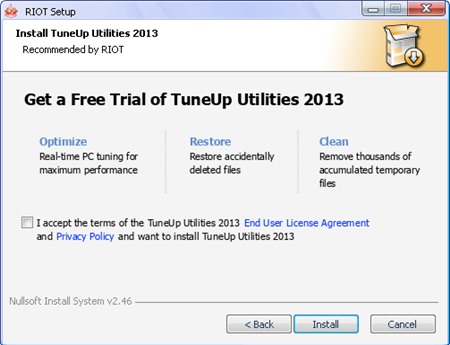
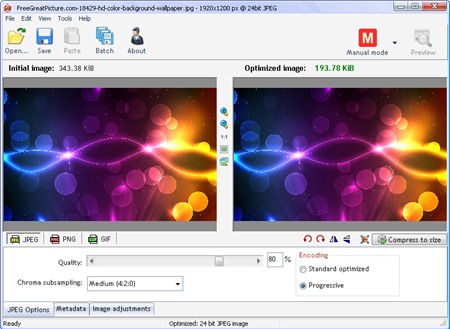
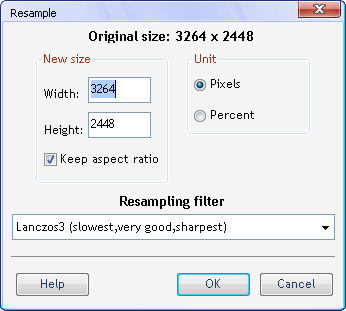
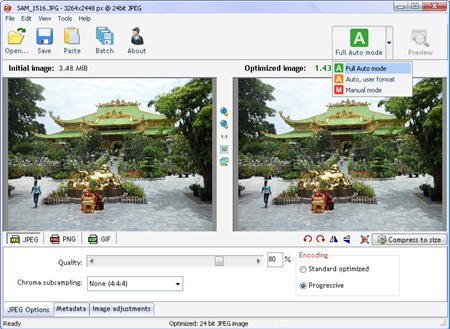

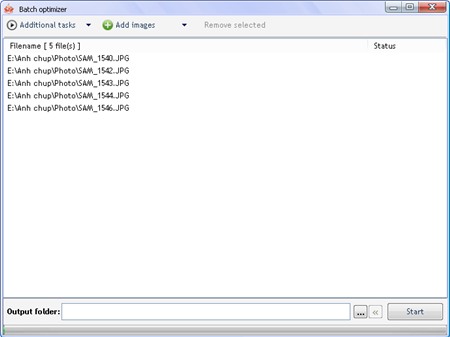

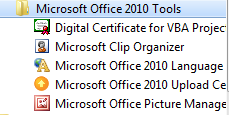

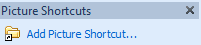
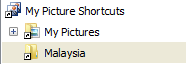
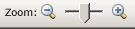




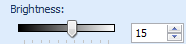
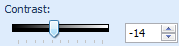
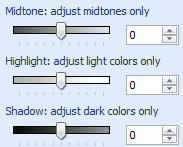


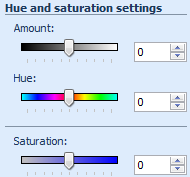
.png)
